Retro Magic: Sega ဂိမ်းဂီယာ Gear Games ကို Steam ကုန်းပတ်ပေါ်သို့စီးနင်းရန်လမ်းညွှန်
စွမ်းဆောင်ရည် ပိုကောင်းအောင် နှင့် ဖြစ်နိုင်ခြေရှိသော ပြဿနာများကို ဖြေရှင်းခြင်း အပါအဝင် Sega Game Gear ဂိမ်းများကို ကစားရန် သင်၏ Steam Deck တွင် EmuDeck ကို ထည့်သွင်းအသုံးပြုနည်း ဤလမ်းညွှန်တွင် အသေးစိတ်ဖော်ပြထားပါသည်။
အမြန်လင့်များ
- EmuDeck မတပ်ဆင်မီ
- Steam Deck တွင် EmuDeck ကို ထည့်သွင်းနေသည်
- ဂိမ်း Gear ROM များကို လွှဲပြောင်းခြင်းနှင့် Steam ROM Manager ကိုအသုံးပြုခြင်း
- EmuDeck ရှိ ပျောက်ဆုံးနေသော အနုပညာလက်ရာကို ဖြေရှင်းနေသည်
- Steam Deck တွင် Game Gear Games ကစားခြင်း
- Steam Deck တွင် Decky Loader တပ်ဆင်နေသည်
- ပါဝါတူးလ်ပလပ်အင်ကို ထည့်သွင်းခြင်း
- Steam Deck အပ်ဒိတ်ပြီးနောက် Decky Loader ပြဿနာဖြေရှင်းခြင်း
ရှေ့ဆောင်လက်ကိုင်ကွန်ဆိုးလ်ဖြစ်သည့် Sega Game Gear သည် ယခုအခါ EmuDeck ၏ကျေးဇူးကြောင့် Steam Deck တွင် အိမ်အသစ်ကို ရှာဖွေတွေ့ရှိခဲ့သည်။ ဤလမ်းညွှန်ချက်သည် ပြည့်စုံသော လမ်းညွှန်ချက်တစ်ခုကို ပေးပါသည်။ မကြာသေးမီက အပ်ဒိတ်များသည် အကောင်းဆုံးစွမ်းဆောင်ရည်အတွက် Decky Loader မှတစ်ဆင့် Power Tools ကိုအသုံးပြုရန် အကြံပြုပါသည်။
EmuDeck ကိုမတပ်ဆင်မီ
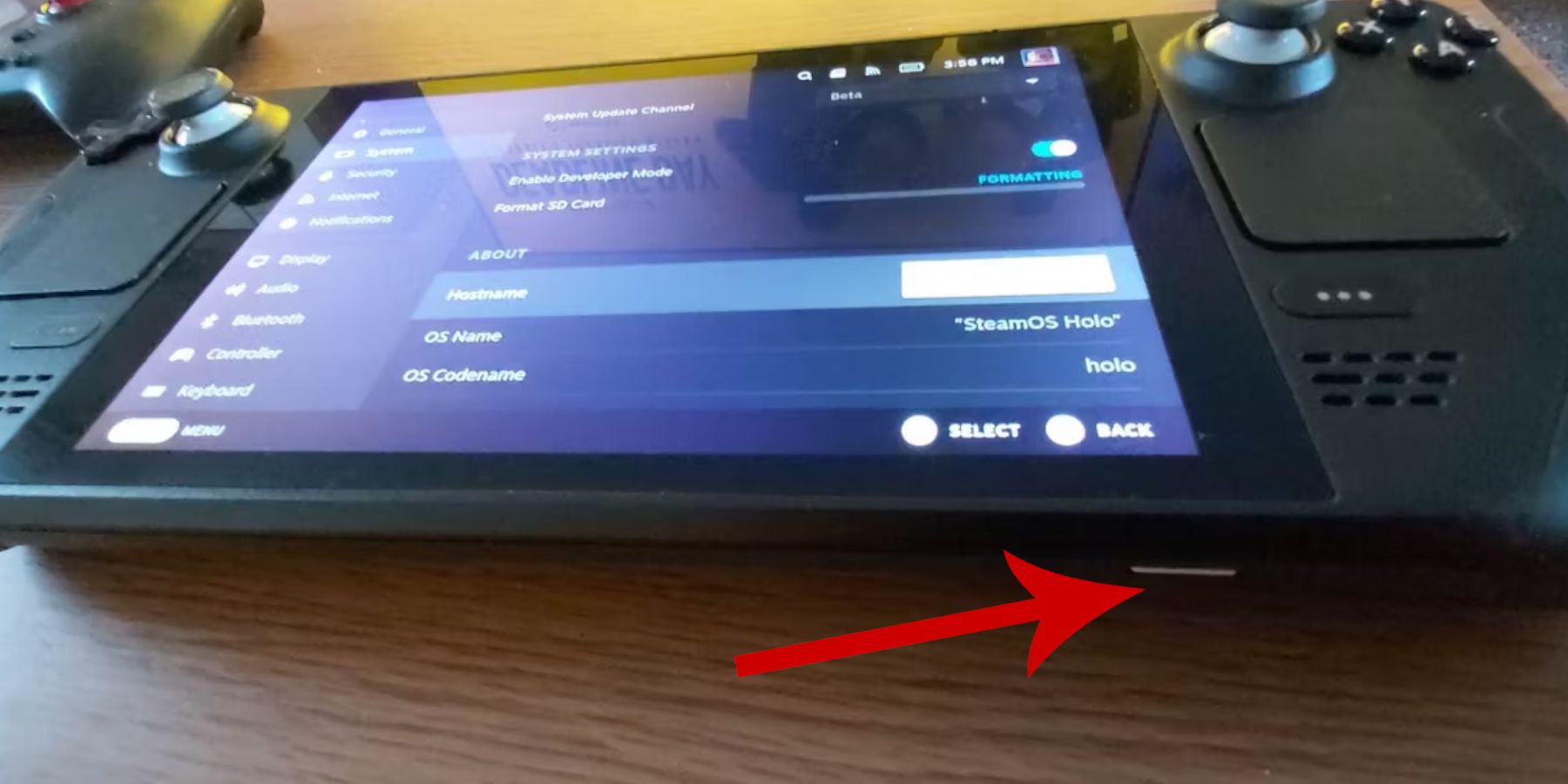 ကြိုတင်ပြင်ဆင်မှုက အဓိကပါ။ EmuDeck ကိုမတပ်ဆင်မီ၊ သင့်တွင်-
ကြိုတင်ပြင်ဆင်မှုက အဓိကပါ။ EmuDeck ကိုမတပ်ဆင်မီ၊ သင့်တွင်-
ဆော့ဖ်ဝဲရေးသားသူမုဒ်ကို ဖွင့်ပါ-
- ရေနွေးငွေ့ခလုတ်ကို နှိပ်ပါ။
- စနစ်မီနူးကို ဝင်ပါ။
- စနစ်ဆက်တင်များတွင်၊ Developer မုဒ်ကိုဖွင့်ပါ။
- ဆော့ဖ်ဝဲရေးသားသူမီနူးသို့ သွားရန်၊ ထို့နောက် အထွေထွေ။
- CEF အဝေးထိန်း အမှားရှာပြင်ခြင်းကို ဖွင့်ပါ။
- သင်၏ Steam Deck ကို ပြန်လည်စတင်ပါ။
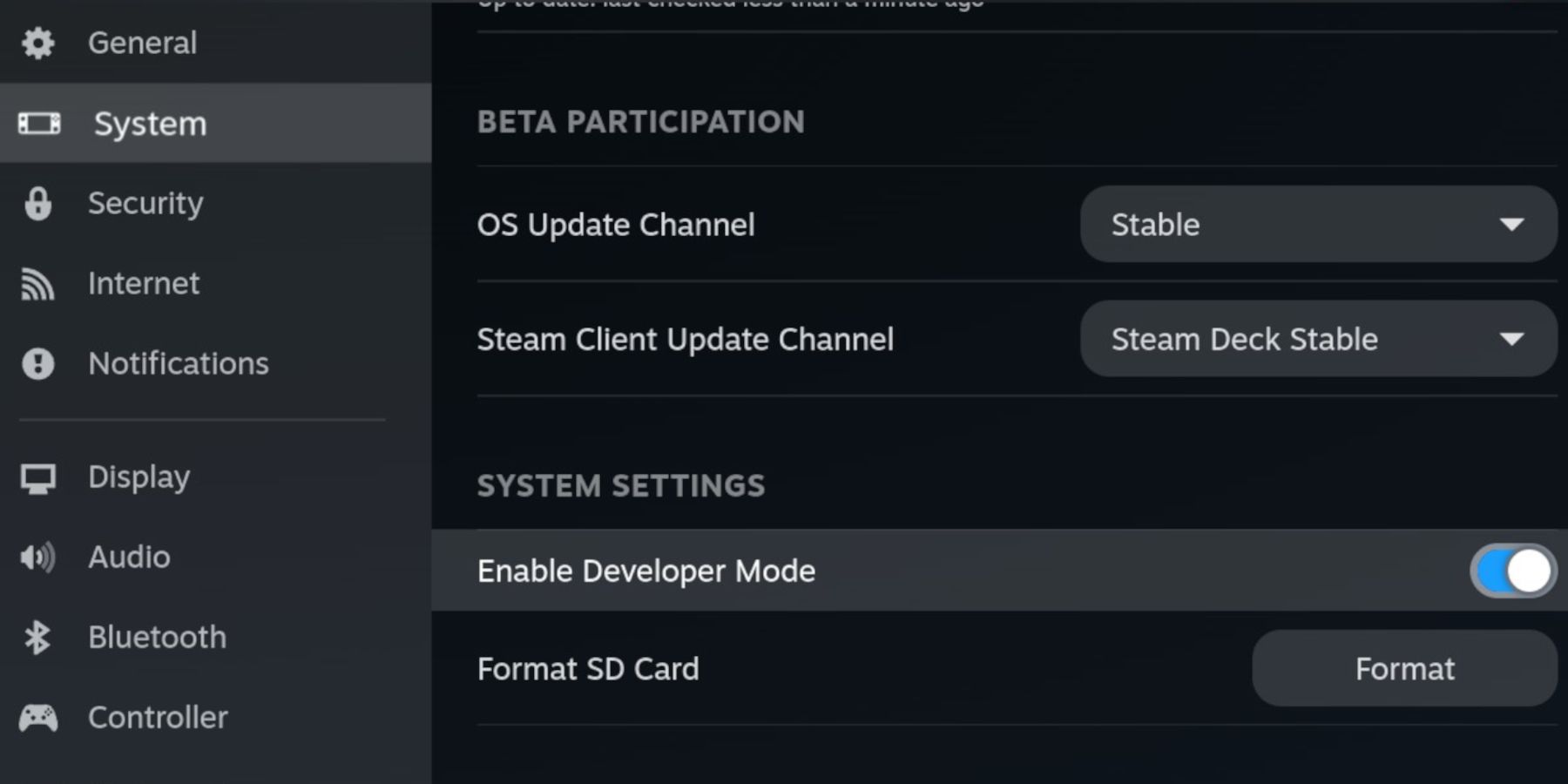
မရှိမဖြစ်ပစ္စည်းများ-
- Steam ဂိမ်းများအတွက် သင့်အတွင်းပိုင်း SSD ကို အခမဲ့ထား၍ ROM နှင့် emulator များကို သိမ်းဆည်းရန် ပြင်ပသိုလှောင်မှု (A2 microSD ကတ်ကို အကြံပြုထားသည်)။ တနည်းအားဖြင့် ပြင်ပ HDD သည် အလုပ်လုပ်သော်လည်း အထိုင်တစ်ခု လိုအပ်သည်။
- ကီးဘုတ်နှင့် မောက်စ် (ဖိုင်စီမံခန့်ခွဲမှုနှင့် အနုပညာလက်ရာရှာဖွေခြင်းအတွက် ပိုမိုလွယ်ကူစေရန် အကြံပြုထားသည်။
- တရားဝင်ရရှိထားသော Game Gear ROMs (သင်ပိုင်ဆိုင်သည့်ဂိမ်းမိတ္တူများ)။
Steam Deck တွင် EmuDeck ကို ထည့်သွင်းနေသည်
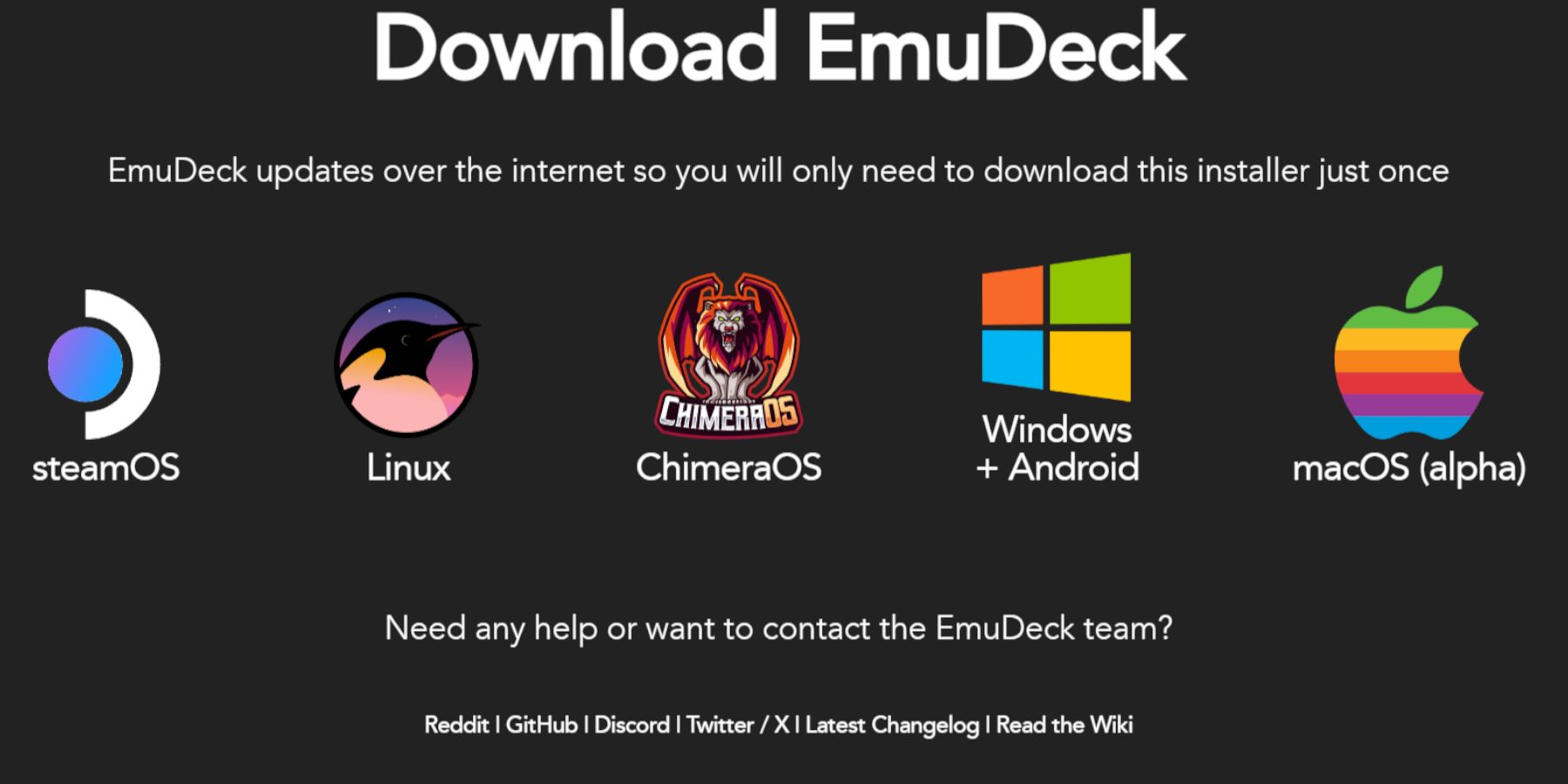
- ဒက်စ်တော့မုဒ်သို့ ပြောင်းပါ။
- ဝဘ်ဘရောက်ဆာကိုဖွင့်ပြီး EmuDeck ကိုဒေါင်းလုဒ်လုပ်ပါ။
- SteamOS ဗားရှင်းကို ရွေးပြီး စိတ်ကြိုက် ထည့်သွင်းမှုကို ရွေးပါ။
- တပ်ဆင်မှုတည်နေရာအဖြစ် သင်၏ microSD ကတ် (မူလတန်း) ကို ရွေးပါ။
- သင်နှစ်သက်သော အတုအယောင်များကို ရွေးပါ (RetroArch၊ Emulation Station၊ Steam ROM Manager ကို အကြံပြုထားသည်)။
- အလိုအလျောက် သိမ်းဆည်းခြင်းကို ဖွင့်ပါ။
- တပ်ဆင်မှုကို အပြီးသတ်ပါ။
Quick Settings (EmuDeck အတွင်း)
- AutoSave ကိုဖွင့်ပါ။
- Controller Layout Match ကို ဖွင့်ပါ။
- Sega Classic AR ကို 4:3 သို့ သတ်မှတ်ပါ။
- LCD လက်ကိုင်များကို ဖွင့်ပါ။
Game Gear ROM များကို လွှဲပြောင်းခြင်းနှင့် Steam ROM Manager ကိုအသုံးပြုခြင်း
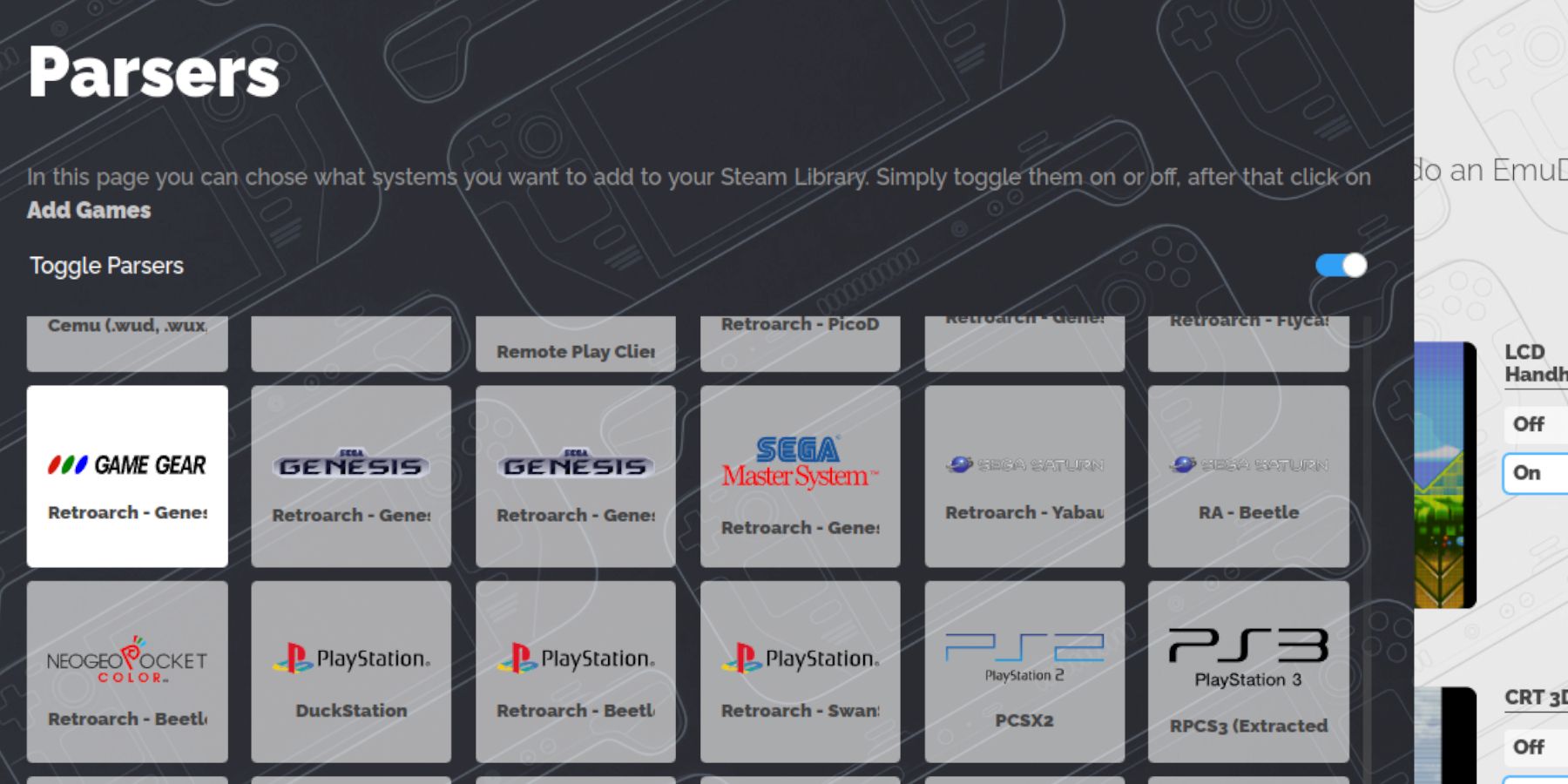
ROMs လွှဲပြောင်းခြင်း-
- Desktop မုဒ်တွင်၊
Primary>Emulation>ROMs>gamegearသို့ လမ်းညွှန်ရန် Dolphin File Manager ကိုသုံးပါ။ - သင့် Game Gear ROM များကို ဤဖိုင်တွဲသို့ လွှဲပြောင်းပါ။
Steam ROM Manager-
- EmuDeck ကိုဖွင့်ပြီး Steam ROM Manager ကိုဖွင့်ပါ။
- တောင်းဆိုသောအခါ Steam ကလိုင်းယင့်ကို ပိတ်ပါ။
- စခရင်ပေါ်ရှိ ညွှန်ကြားချက်များကို လိုက်နာပါ၊ Game Gear အိုင်ကွန်ကို ရွေးချယ်ပြီး သင့်ဂိမ်းများကို ထည့်သွင်းပါ။
- အနုပညာလက်ရာကို အတည်ပြုပြီး Steam တွင် သိမ်းဆည်းပါ။
EmuDeck ရှိ ပျောက်ဆုံးနေသော အနုပညာလက်ရာများကို ဖြေရှင်းနေသည်
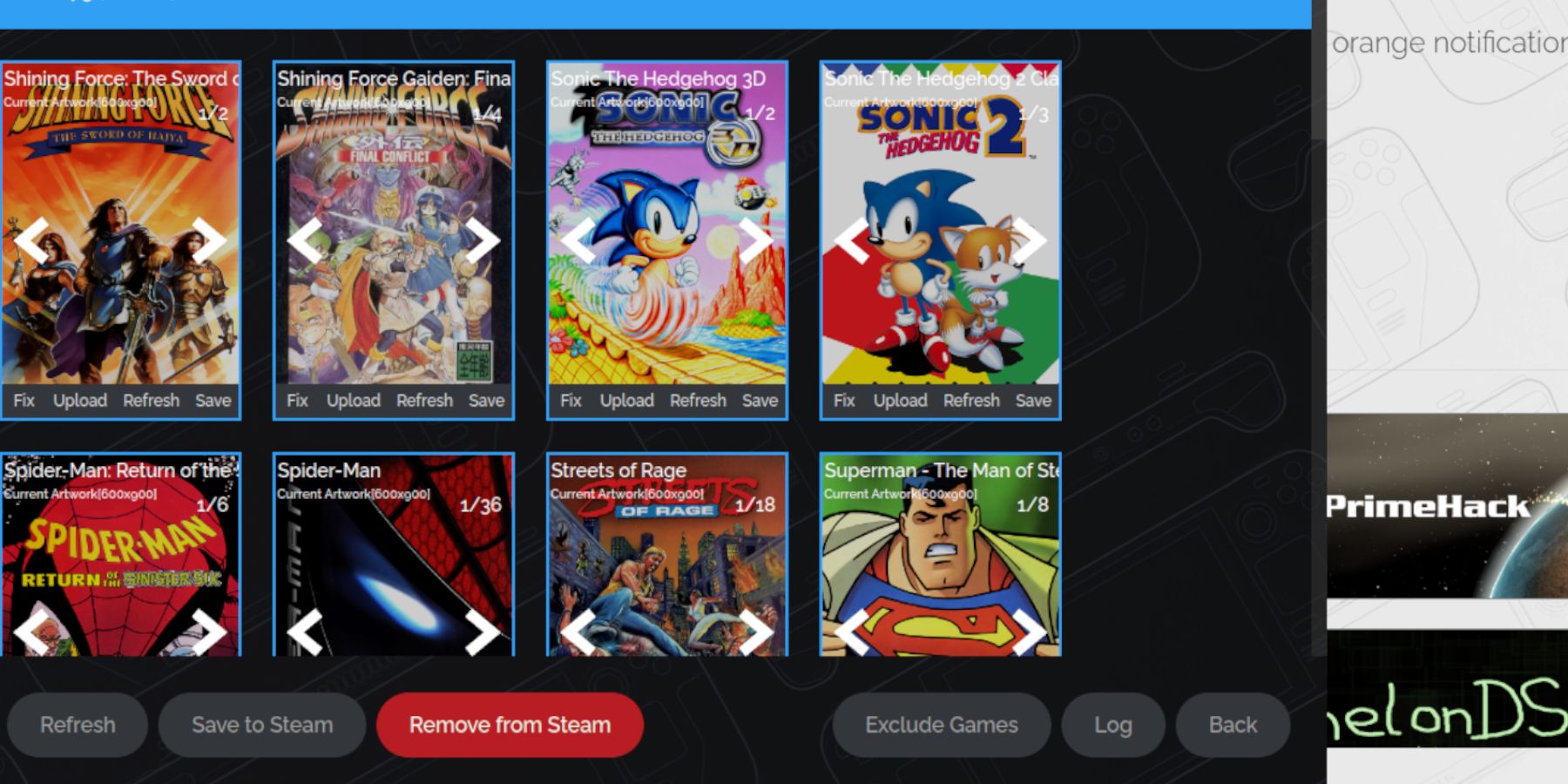
အနုပညာလက်ရာ ပျောက်ဆုံးနေပါက သို့မဟုတ် မှားယွင်းနေပါက-
- Steam ROM Manager ရှိ "Fix" ကိုနှိပ်ပါ။
- ဂိမ်းခေါင်းစဉ်ကို ရှာဖွေပါ။
- မှန်ကန်သော အနုပညာလက်ရာကို ရွေးချယ်ပြီး သိမ်းဆည်းပါ။
- ROM တွင် ခေါင်းစဉ်ရှေ့တွင် နံပါတ်များရှိနေပါက ၎င်းတို့ကို ဖယ်ရှားရန် အမည်ပြောင်းပါ။ ဤအချက်ကြောင့် SRM သည် ဂိမ်းကို လွဲမှားစွာ ခွဲခြားသိမြင်နိုင်သည်။
အနုပညာလက်ရာကို ကိုယ်တိုင်တင်ခြင်းအတွက်-
- Desktop မုဒ်တွင် မှန်ကန်သော အနုပညာလက်ရာကို ရှာဖွေပြီး ဒေါင်းလုဒ်လုပ်ပါ။
- ၎င်းကို Steam Deck ၏ ရုပ်ပုံများ ဖိုင်တွဲတွင် သိမ်းဆည်းပါ။
- Steam ROM Manager တွင် ပုံထည့်ရန် "Upload" လုပ်ဆောင်ချက်ကို အသုံးပြုပါ။
Steam Deck တွင် Game Gear Games ကစားခြင်း
- ဂိမ်းကစားမုဒ်သို့ ပြောင်းပါ။
- သင်၏ Steam Library ကိုဖွင့်ပါ။
- Collections တဘ် (R1 ခလုတ်) ကို ဝင်သုံးပါ။
- သင်၏ Game Gear ဂိမ်းကို ရွေးချယ်ပြီး ကစားပါ။
စွမ်းဆောင်ရည် ဆက်တင်များ-
စွမ်းဆောင်ရည် မြှင့်တင်ရန် ( 30 FPS ကန့်သတ်ချက်များကို ရှောင်ကြဉ်ပါ ) :
- QAM ခလုတ်ကို နှိပ်ပါ (ညာဘက်ခြေရာခံပက်ဒ်အောက်ရှိ အစက်သုံးစက်)။
- စွမ်းဆောင်ရည်သို့ သွားပါ။
- "ဂိမ်းတစ်ခုစီပရိုဖိုင်ကို အသုံးပြုပါ" ကိုဖွင့်ပြီး Frame Limit ကို 60 FPS အဖြစ် သတ်မှတ်ပါ။
Steam Deck တွင် Decky Loader တပ်ဆင်နေသည်
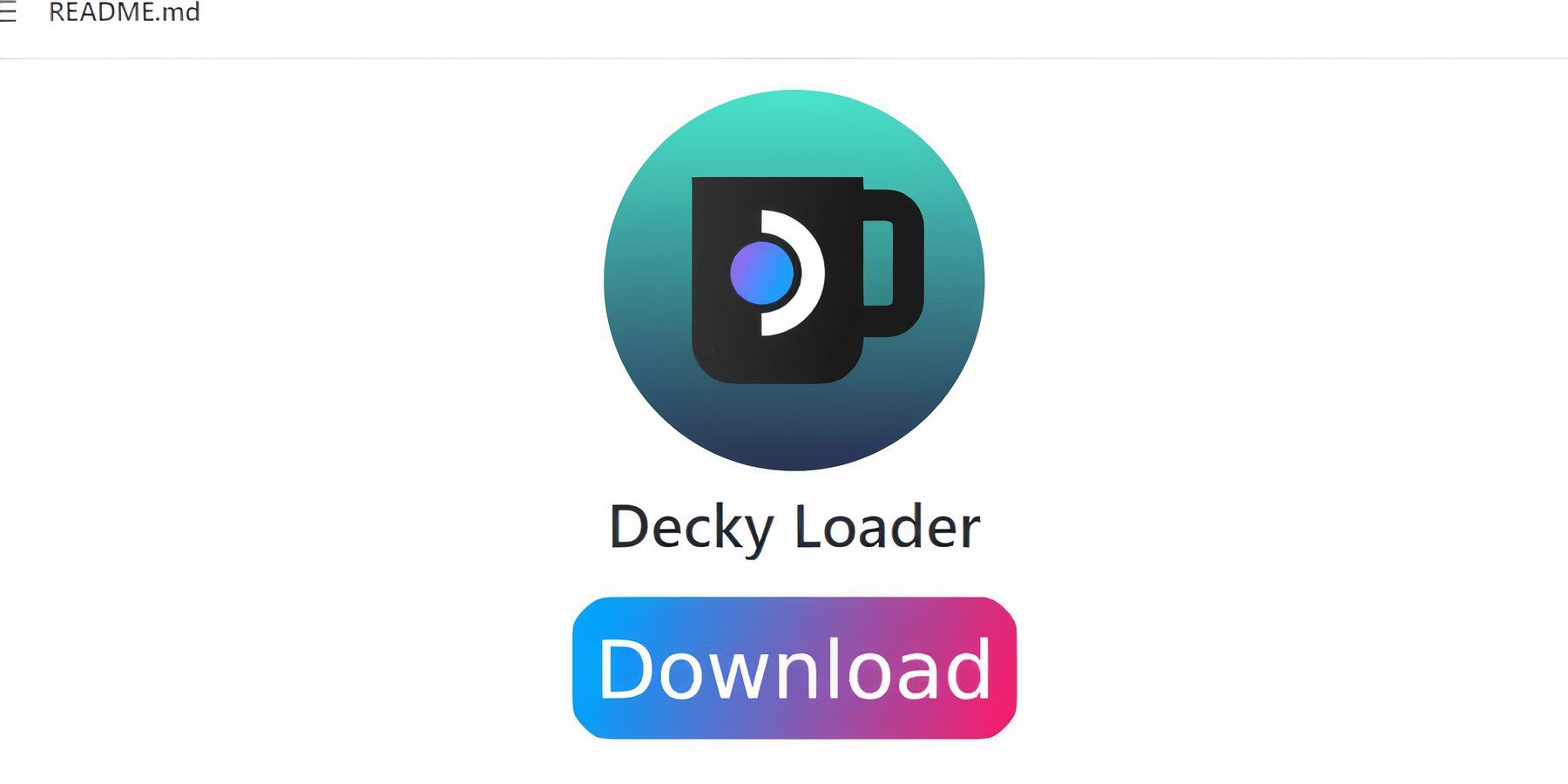
- ဒက်စ်တော့မုဒ်သို့ ပြောင်းပါ။
- ၎င်း၏ GitHub စာမျက်နှာမှ Decky Loader ကို ဒေါင်းလုဒ်လုပ်ပါ။
- ထည့်သွင်းသူအား လုပ်ဆောင်ပြီး "အကြံပြုထားသော ထည့်သွင်းခြင်း" ကို ရွေးချယ်ပါ။
- ဂိမ်းမုဒ်တွင် သင်၏ Steam Deck ကို ပြန်လည်စတင်ပါ။
Power Tools Plugin ကို ထည့်သွင်းခြင်း
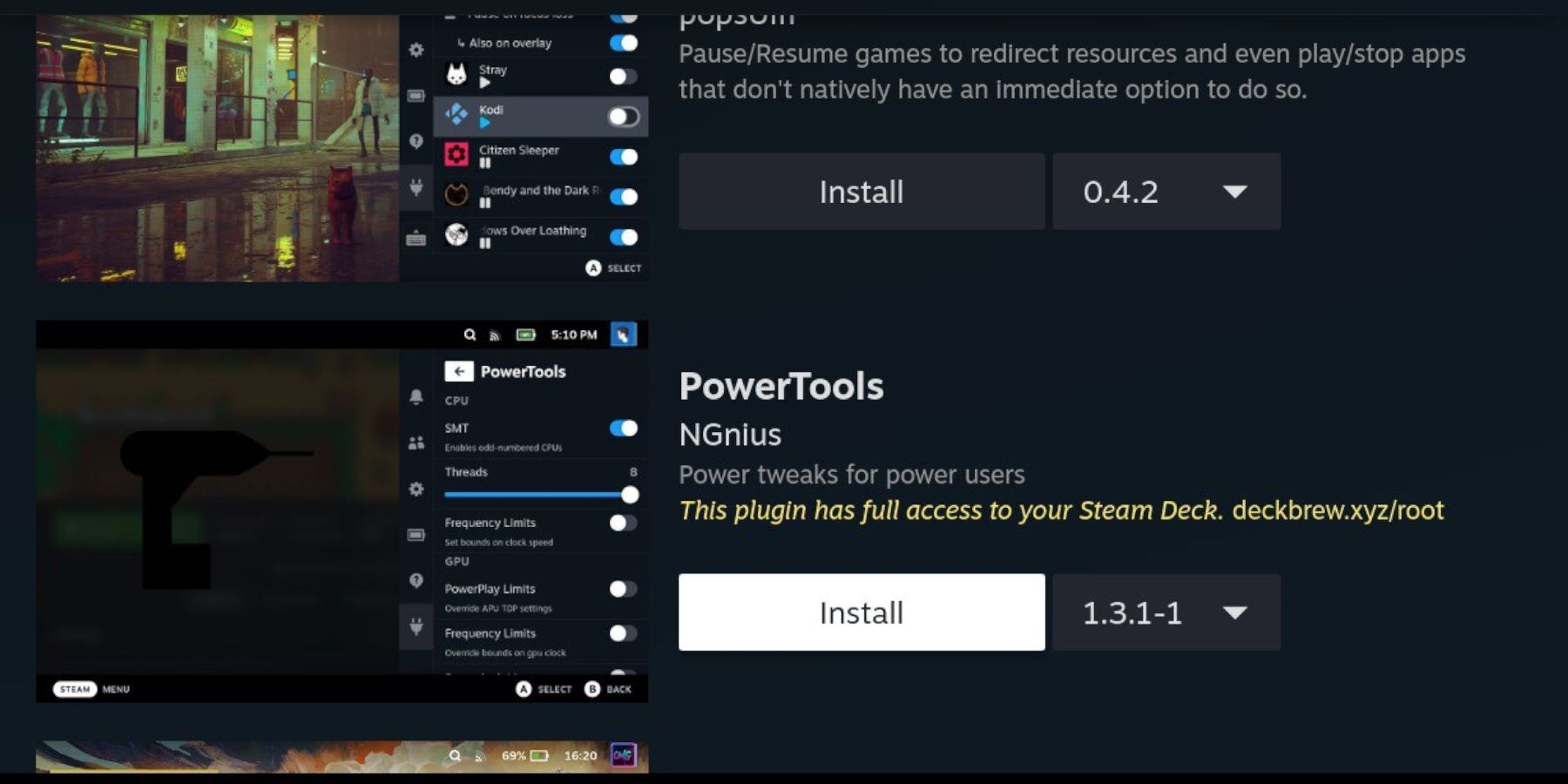
- ဂိမ်းမုဒ်တွင်၊ Decky Loader ပလပ်အင်မီနူး (QAM ခလုတ်) ကိုဖွင့်ပါ။
- Decky Store သို့ ဝင်ရောက်ပါ။
- Power Tools ပလပ်အင်ကို ထည့်သွင်းပါ။
- ပါဝါတူးလ်များအတွင်း၊ SMTs များကိုပိတ်ပါ၊ Threads များကို 4 အဖြစ်သတ်မှတ်ပါ၊ Manual GPU Clock Control ကိုဖွင့်ပါ၊ နှင့် GPU Clock Frequency ကို 1200 သို့သတ်မှတ်ပါ။ ဤဆက်တင်များကိုသိမ်းဆည်းရန်အတွက် Game Profile တစ်ခုစီကိုဖွင့်ပါ။
Steam Deck အပ်ဒိတ်ပြီးနောက် Decky Loader ပြဿနာဖြေရှင်းခြင်း

အပ်ဒိတ်တစ်ခုပြီးနောက် Decky Loader ပျောက်ဆုံးနေပါက-
- ဒက်စ်တော့မုဒ်သို့ ပြောင်းပါ။
- Decky Loader ကို GitHub မှ ထပ်မံဒေါင်းလုဒ်လုပ်ပါ။
sudoကို အသုံးပြု၍ ထည့်သွင်းသူအား လုပ်ဆောင်ပါ။ (သင်မရသေးပါက sudo စကားဝှက်ကို သတ်မှတ်ရန် လိုအပ်နိုင်သည်)။- သင်၏ Steam Deck ကို ပြန်လည်စတင်ပါ။

- 1 "Savail's Creed Shadows ရှိ Templar နေရာများ - SPOEER Guide" တွင်ရှာဖွေပါ။ Apr 04,2025
- 2 Roblox- ဇန်နဝါရီလ 25 ရက်နေ့အတွက် နောက်ဆုံးရ Bullet Dungeon ကုဒ်များ Feb 12,2025
- 3 Exile ၏လမ်းကြောင်း 2- Sekhemas လမ်းညွှန်၏စမ်းသပ်မှု Feb 12,2025
- 4 Polity သည် မျှဝေထားသောဆာဗာတွင် သင့်အွန်လိုင်းသူငယ်ချင်းများနှင့် အပြန်အလှန်ဆက်သွယ်နိုင်စေမည့် MMORPG အသစ်တစ်ခုဖြစ်သည်။ Feb 10,2025
- 5 Celestial Guardian Reginleif သည် Seven Knights Idle Adventure နှင့်ပူးပေါင်းသည်။ Jan 16,2025
- 6 ထိပ်တန်းအဆင့်သတ်မှတ်ထားသော Android Gaming Consoles- ပြည့်စုံသောလမ်းညွှန် Jan 16,2025
- 7 ဘတ်စကက်ဘောသုသုသုည Mar 26,2025
- 8 2025 အတွက်ချန်ပီယံ Tier List ၏အကောင်းဆုံး MARVEL ပြိုင်ပွဲ Mar 19,2025
-
မိုဘိုင်းအတွက် arcade ဂိမ်းများ
စုစုပေါင်း 10
-
ထိပ်တန်း အာကိတ်ဂန္တဝင်များနှင့် လူကြိုက်များအသစ်များ
စုစုပေါင်း 10
-
Epic Adventure Games: uncharted Worlds ကိုစူးစမ်းလေ့လာပါ
စုစုပေါင်း 10





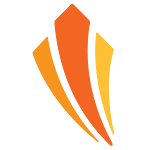

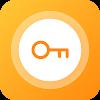


![roblox forsaken ဇာတ်ကောင် Tier List [update] (2025)](https://img.actcv.com/uploads/18/17380116246797f3e8a8a39.jpg)

















